

By ネイサンE.マルパス, Last updated: January 17, 2024
このデジタル時代において、私たちは周囲の世界を捉えるためにスマートフォンに大きく依存しています。したがって、学習 AndroidからiPhoneに写真を転送する方法 これは移行プロセスにおける重要なステップです。幸いなことに、テクノロジーの進歩により、品質を損なうことなく写真を Android デバイスから iPhone に移動するためのユーザーフレンドリーな方法がいくつかあります。
パート #1: Android から iPhone に写真を転送する方法: 次点の方法パート#2: AndroidからiPhoneに写真を転送するための最良のツール: FoneDog Phone Transferまとめ
クラウド ストレージと同期に関しては、Google ドライブが信頼できるオプションとして際立っています。この方法では、クラウドの力を利用して、Android デバイスから新しい iPhone に写真をシームレスに移動できます。 Google ドライブを使用して Android から iPhone に写真を転送する方法についてのステップバイステップのガイドは次のとおりです。
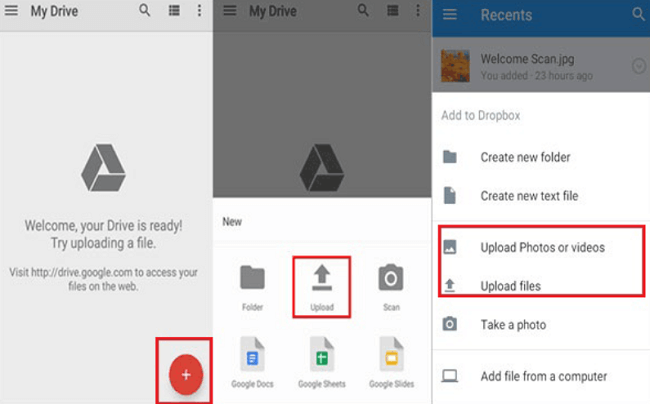
この方法は写真を転送するための信頼できる方法ですが、転送速度はインターネット接続の速度と写真のサイズに影響される可能性があることに注意することが重要です。さらに、Google ドライブはスペースを節約するために写真を圧縮する可能性があるため、写真は元の品質を維持できない可能性があります。
Android デバイスから iPhone に移行する場合、Apple のエコシステムを活用すると非常に効果的です。 iCloud.com は、写真をシームレスに転送する簡単な方法を提供します。このプロセスを進めるのに役立つステップバイステップのガイドは次のとおりです。
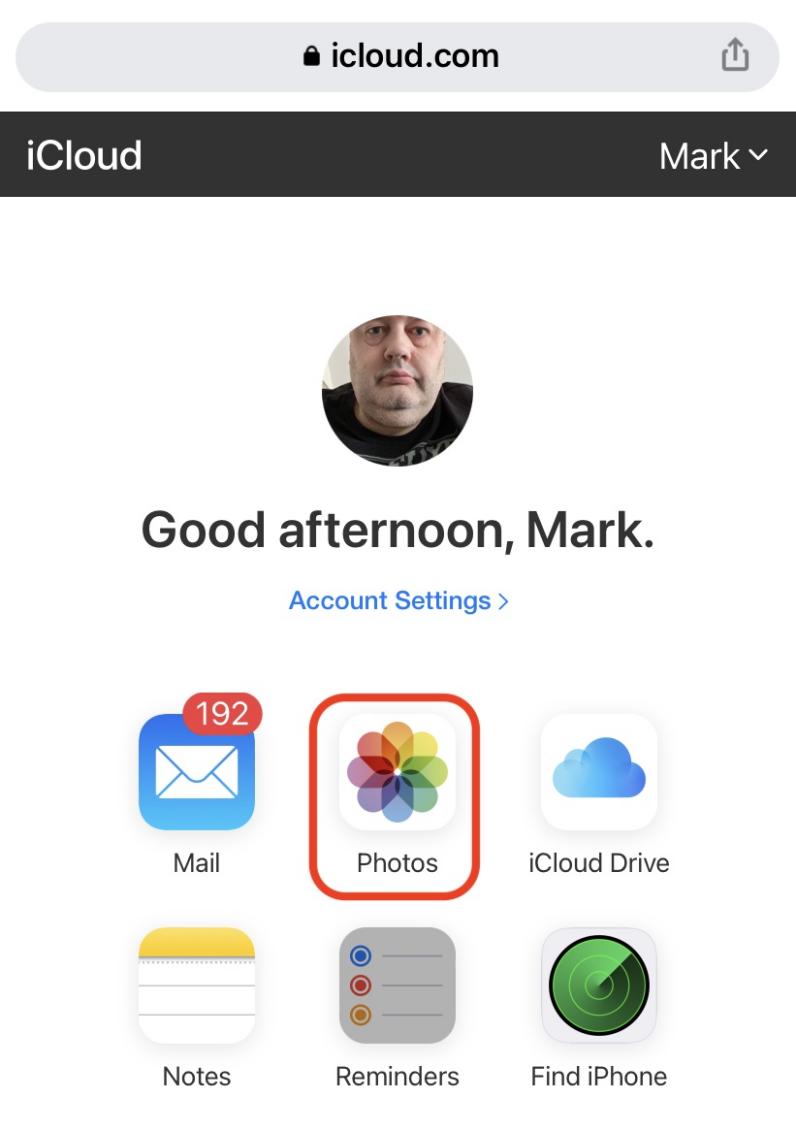
iCloud.com の機能を利用すると、大切な思い出の視覚的な完全性を維持しながら、写真ライブラリを Android から iPhone に簡単に転送できます。 Apple のエコシステムとシームレスに統合する方法を探している場合、これは最適なソリューションとなる可能性があります。
Dropbox は、Android デバイスから新しい iPhone に写真を転送するのに役立つもう 1 つの優れたクラウド ストレージ オプションです。スムーズな写真転送プロセスを実現するには、次の手順に従ってください。
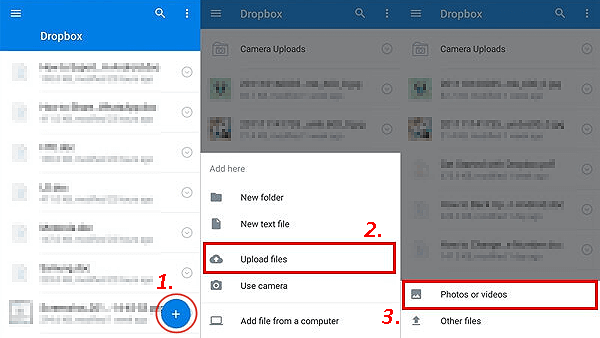
Dropbox を使用すると、転送プロセス中に写真の元の品質を維持できるという利点があります。また、さまざまなデバイスから写真を整理してアクセスするための便利な方法も提供します。ただし、転送速度はインターネット接続の速度と写真のサイズに依存する可能性があることに注意してください。似たような感じ iPhone のファイル転送に Bluetooth を使用する.
Android デバイスから選択した写真をいくつか新しい iPhone に転送する簡単かつ直接的な方法をお探しの場合は、電子メールまたはメッセージング アプリを使用するのが効果的な選択肢となります。電子メールまたはメッセージング アプリを使用して Android から iPhone に写真を転送する方法は次のとおりです。
この方法は、追加のアプリやサービスを必要とせずに、少数の写真をすばやく転送するのに最適です。ただし、電子メールやメッセージング アプリの添付ファイル サイズの制限により、大量の写真を転送する場合は最も効率的な選択肢ではない可能性があります。
Android から iPhone に写真を転送するための包括的かつ効率的なソリューションといえば、 FoneDog電話転送 優れた選択肢として際立っています。この専用ツールを使用すると、プロセスが簡素化され、写真が確実にシームレスに転送されます。それにより、次のことが可能になります Android から最新の iPhone 15 に写真を転送する.
電話転送
iOS、Android、およびWindows PC間でファイルを転送します。
コンピューター上のテキストメッセージ、連絡先、写真、ビデオ、音楽を簡単に転送およびバックアップします。
最新のiOSおよびAndroidと完全に互換性があります。
無料ダウンロード

ステップバイステップのガイドは次のとおりです AndroidからiPhoneに写真を転送する方法 FoneDog 電話転送を使用する:
ステップ#1:FoneDog Phone Transferをダウンロードしてインストールする
FoneDogの公式Webサイトにアクセスし、FoneDog Phone Transferソフトウェアをダウンロードします。ソフトウェアをコンピュータにインストールして起動します。
ステップ #2: Android と iPhone を接続する
USB ケーブルを使用して、Android デバイスと iPhone の両方をコンピュータに接続します。 Android デバイスが「ソース」として設定され、iPhone が「宛先」として設定されていることを確認してください。をクリックすると、 "スイッチ" 順序が間違っている場合は、ボタンを押してください。
ステップ #3: 転送するデータを選択する
メイン インターフェイスには、写真、ビデオ、連絡先、メッセージなど、転送できるさまざまなデータ タイプが表示されます。の横にあるボックスにチェックを入れます 「写真」 写真の転送プロセスを開始します。
ステップ #4: 転送プロセスを開始する
「写真」を選択したら、 「転送開始」 ボタン。ツールは、選択した写真を Android デバイスから iPhone に転送し始めます。進捗状況を画面上で確認できます。
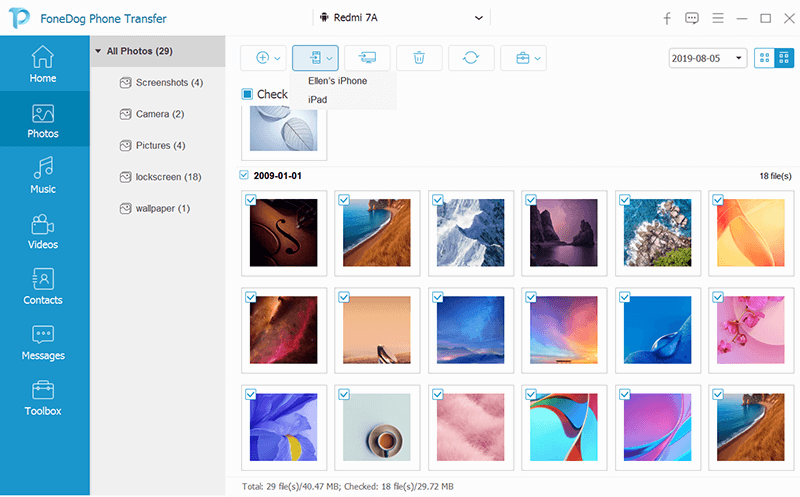
ステップ #5: 完了と検証
転送が完了すると、プロセスが成功したことを示す通知が届きます。両方のデバイスをコンピュータから安全に取り外します。
FoneDog Phone Transferを利用すると、異なるデバイス間でデータを転送するタスクに特に対応するように設計された専用ソリューションを選択することになります。このツールはプロセスを簡素化し、写真ライブラリを Android から iPhone に移行する際の効率と使いやすさを優先する人にとって最適なツールです。
人々はまた読む2024 ガイド: iPod からコンピュータに写真を転送する方法写真をSDカードに転送する3つの方法
この記事では、さまざまな方法を検討しました AndroidからiPhoneに写真を転送する方法。クラウドベースのソリューション、FoneDog Phone Transfer のような特殊なツール、または別の方法を選択するかどうかに関係なく、最終的には新しい iPhone で最も大切な瞬間が詰まったフォト ギャラリーが作成されます。
コメント
コメント
人気記事
/
面白いDULL
/
SIMPLE難しい
ありがとうございました! ここにあなたの選択があります:
Excellent
評価: 4.7 / 5 (に基づく 62 評価数)